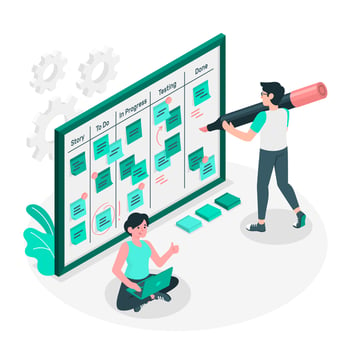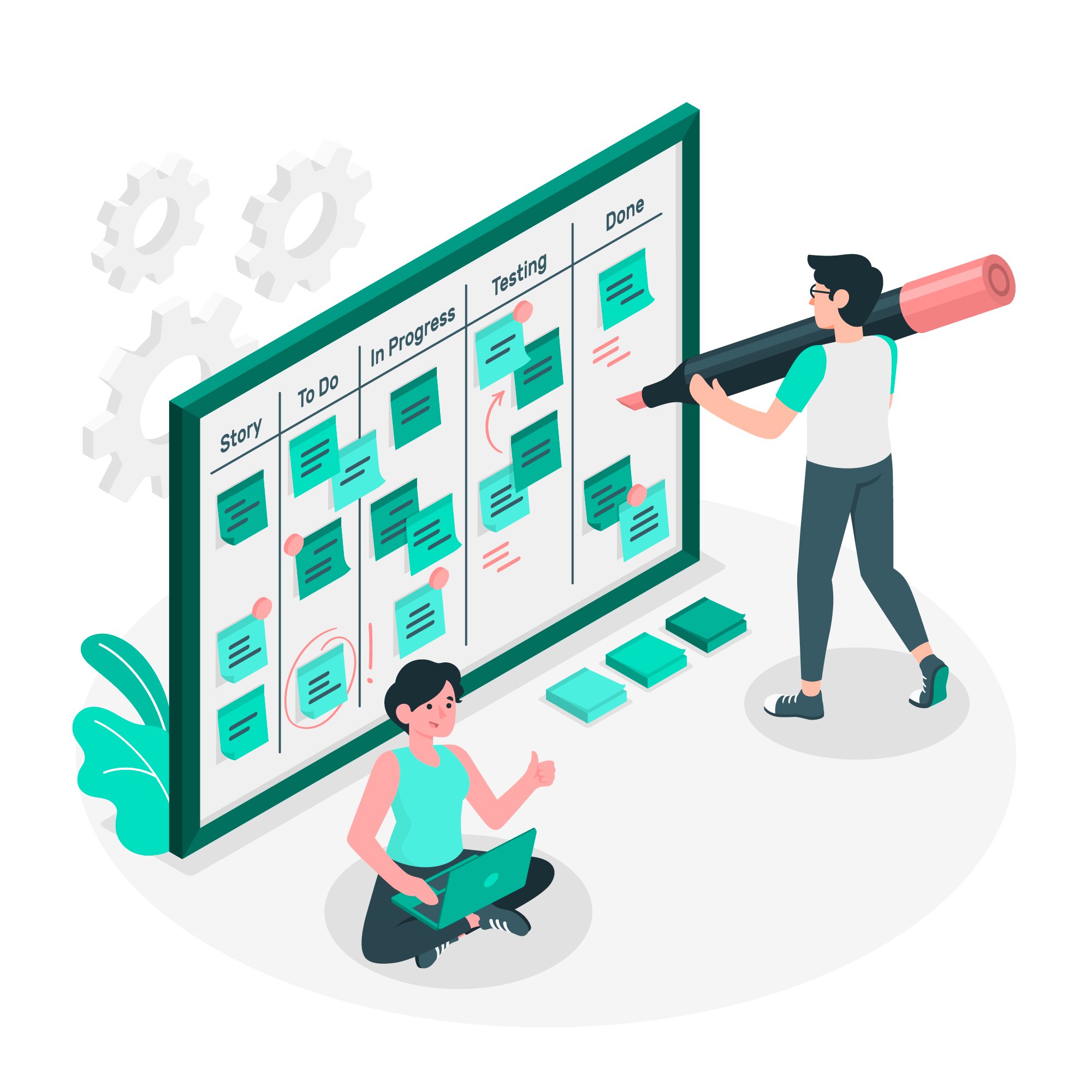
Régulièrement, les équipes iNet Process vous partagent les nouveautés monday.com pour en tirer le maximum d'avantages. N'hésitez pas à nous en parler en prenant rendez-vous ici
Ce mois-ci, simplifiez votre quotidien en créant des vues de tableau, et de la puissance des formulaires monday.com avec les WorkForms. Vous ne pourrez plus vous en passer !
Optimisez votre gestion de projet avec les vues de tableau sur monday.com
monday.com propose des vues de tableau personnalisables pour visualiser et analyser vos données de manière efficace.
Qu'est-ce qu'une vue de tableau ?
Les vues de tableau permettent de représenter les informations de différentes manières, facilitant l'analyse et la prise de décision.
Types de vues disponibles
-
Vue Tableau : Filtrez les données par personne, statut ou groupe.
-
Vue Kanban : Gérez les tâches selon la méthode Kanban.
-
Vue Formulaire : Transformez votre tableau en formulaire pour collecter des informations.
-
Vue Cartes : Affichez les éléments sous forme de cartes visuelles.
-
Vue Fichiers : Centralisez tous vos fichiers en un seul endroit.
-
Vue Vide : Créez une page personnalisée avec plusieurs widgets.
Fonctionnalités clés
-
Ajout de vues : Cliquez sur l'icône "+" sous le titre du tableau pour ajouter une vue.
-
Navigation entre les vues : Utilisez le menu déroulant ou les onglets pour passer d'une vue à l'autre.
-
Verrouillage des vues : Empêchez les modifications non souhaitées en verrouillant une vue (disponible sur les forfaits Pro et Entreprise).
-
Définir une vue par défaut : Choisissez une vue spécifique comme affichage principal pour tous les utilisateurs.
-
Réorganisation des vues : Glissez-déposez les vues pour les organiser selon vos préférences.
-
Partage public : Publiez et intégrez vos vues sur des sites web.
-
Exportation : Exportez les vues en PDF ou Excel pour les partager facilement.
-
Restauration : Récupérez une vue supprimée via le journal d'activité.
Pour une gestion de projet optimisée, explorez les vues de tableau sur monday.com et personnalisez votre espace de travail selon vos besoins.
Note : Les fonctionnalités peuvent varier en fonction du plan d'abonnement. Consultez le support de monday.com pour plus de détails.
Créez des formulaires intelligents et performants avec les WorkForms de monday.com
Les WorkForms sont la fonctionnalité de création de formulaires de monday.com, conçue pour collecter facilement des données, automatiser leur traitement et améliorer la collaboration au sein des équipes ou avec des parties externes.
Mais pour tirer pleinement parti des WorkForms, il est essentiel de maîtriser les types de questions disponibles et leur personnalisation.
Pourquoi les types de questions sont-ils stratégiques ?
La qualité des réponses dépend directement de la clarté et de la pertinence des champs proposés. monday.com permet de structurer les formulaires avec précision, afin de :
-
améliorer la fiabilité des données collectées,
-
guider les répondants de manière intuitive,
-
automatiser l’intégration des réponses dans les tableaux.
Tour d’horizon complet des types de questions disponibles dans WorkForms
Voici une présentation détaillée des champs que vous pouvez utiliser dans vos formulaires, en fonction des types de données attendues.
Champs de texte
-
Texte court : parfait pour les réponses simples (nom, entreprise, fonction…).
-
Texte long : adapté aux commentaires, descriptions ou retours d’expérience.
Champs à choix
-
Choix unique : affiche une liste d’options où l’utilisateur sélectionne une seule réponse.
-
Choix multiple : permet de cocher plusieurs options – idéal pour recueillir plusieurs préférences ou intérêts.
Champs spécialisés
-
E-mail : vérifie automatiquement la validité du format.
-
Téléphone : propose une saisie simplifiée avec code pays.
-
Date : intègre un calendrier pour éviter les erreurs de format.
-
Nombre : restreint la réponse aux chiffres – utile pour des budgets, quantités, etc.
-
URL : dédié aux liens web.
-
Fichier : permet à l’utilisateur d’envoyer un document ou une image.
-
Évaluation : système de notation visuelle (étoiles, smileys ou cœurs).
Données géographiques
-
Pays : liste déroulante normalisée des pays.
-
Adresse : champ complet pour collecter rue, ville, code postal et pays.
Logique conditionnelle
-
Questions conditionnelles : vous pouvez afficher une question uniquement si une réponse spécifique a été donnée à une question précédente. Cela permet de personnaliser l’expérience et de rendre le formulaire plus fluide.
Champs liés à monday.com
-
Si votre formulaire est connecté à un tableau monday, vous pouvez ajouter des champs qui correspondent directement à des colonnes (statuts, personnes, priorités, etc.), ce qui permet une mise à jour automatique des éléments dès qu’un formulaire est soumis.
Personnalisation des paramètres pour chaque champ
Chaque type de question peut être configuré pour répondre à vos besoins :
-
Champ obligatoire ou facultatif
-
Texte d’aide ou instructions
-
Longueur maximale (pour les champs texte)
-
Affichage personnalisé pour certaines options (icônes, couleurs…)
Ces options garantissent à la fois la qualité des données collectées et une expérience utilisateur intuitive et agréable.
Cas d’usage concrets des WorkForms
-
Recrutement : formulaire de candidature avec CV en pièce jointe.
-
Support client : collecte structurée des demandes avec priorité, type de problème, etc.
-
Enquêtes internes : évaluations anonymes, notations sur projets…
-
Commandes : formulaire de saisie de commandes lié à l’inventaire.
Un gain de temps et de fiabilité
L’un des grands avantages de WorkForms réside dans leur intégration native avec les workflows monday.com. Les réponses alimentent automatiquement vos tableaux, déclenchent des automatisations et permettent de centraliser les informations sans ressaisie manuelle.
En résumé
Les WorkForms de monday.com offrent bien plus qu’un simple outil de formulaire : c’est un levier de productivité et de structuration de la donnée. En exploitant la richesse des types de questions et les nombreuses options de personnalisation, vous pouvez transformer une simple collecte d’informations en un processus fluide, automatisé et aligné avec vos objectifs métiers.
Pour en savoir plus sur les WorkForm, cliquez ici (en anglais)
Paramétrez et sécurisez vos WorkForms sur monday.com : guide des réglages et permissions
Les WorkForms de monday.com ne se contentent pas de collecter des informations : ils s’intègrent dans une logique de flux de travail structuré. Pour garantir une collecte efficace, conforme et adaptée à chaque cas d’usage, il est essentiel de configurer correctement les paramètres et permissions de vos formulaires.
Pourquoi les paramètres de formulaire sont essentiels ?
Configurer un formulaire ne se limite pas à ajouter des questions. Il s'agit aussi de :
-
contrôler l’expérience utilisateur,
-
garantir la sécurité et la confidentialité des données,
-
définir les modalités de collecte et de suivi des réponses,
-
adapter le formulaire à votre workflow interne sur monday.com.
Personnalisation des paramètres WorkForms
monday.com vous permet d’ajuster plusieurs éléments fondamentaux pour adapter chaque formulaire à son objectif.
1. Nom du formulaire
C’est le titre visible pour les utilisateurs. Il doit refléter clairement l’objectif du formulaire (ex. : « Demande de support technique », « Saisie de leads », « Retour client »...).
2. Apparence
-
Image de couverture : personnalisez avec votre logo ou une bannière pour renforcer votre image de marque.
-
Thème : adaptez les couleurs du formulaire pour qu’il soit cohérent avec votre charte graphique.
3. Message de remerciement personnalisé
Affichez un message après la soumission du formulaire. Ce message peut être informatif ou incitatif (ex. : « Merci ! Nous vous répondrons sous 48h. » ou « Consultez notre FAQ pendant ce temps »).
4. Redirection après soumission
Vous pouvez choisir de rediriger l’utilisateur vers :
-
une page web (ex. : site institutionnel, page produit, blog),
-
une autre page interne de votre espace monday,
-
ou tout simplement de rester sur le formulaire avec un message de confirmation.
5. Notifications
Activez l'envoi d'e-mails internes pour être averti à chaque soumission de formulaire. Idéal pour ne rater aucune opportunité ou demande urgente.
Permissions et partage des WorkForms
1. Accès public ou privé
-
Formulaire public : accessible à toute personne disposant du lien.
-
Formulaire restreint : réservé aux utilisateurs authentifiés ou à certaines équipes.
2. Protection contre les abus
-
Limitation des soumissions par utilisateur (utile pour éviter les spams).
-
Authentification : permet de savoir qui a rempli le formulaire, s’il est lié à un compte monday.
3. Partage
-
Lien partageable : copiez un lien unique pour le diffuser par e-mail, sur les réseaux ou via votre site web.
-
Intégration en iframe : intégrez directement le formulaire dans une page web.
-
QR Code : générez un QR code pour collecter des réponses sur des supports imprimés ou lors d’événements physiques.
Récupération et gestion des réponses
Chaque réponse soumise via un WorkForm alimente automatiquement un élément dans un tableau monday.com, avec possibilité :
-
de déclencher des automatisations,
-
d’envoyer des notifications internes,
-
de mettre à jour des statuts ou assigner des responsables.
Astuce avancée : combiner permissions + automatisations
En combinant les paramètres d’accès et les automatisations monday, vous pouvez créer des parcours personnalisés :
-
affecter automatiquement un ticket à un agent,
-
notifier un manager quand une réponse inclut un mot-clé précis,
-
archiver ou masquer un formulaire à une date donnée.
En résumé
Les paramètres et permissions des WorkForms de monday.com permettent bien plus qu'une simple configuration esthétique. Ils sont le cœur de votre stratégie de collecte, en garantissant un processus structuré, sécurisé et automatisé. Que vous utilisiez les WorkForms pour du recrutement, du service client, des enquêtes ou des demandes internes, ces options sont essentielles pour offrir une expérience fluide aux utilisateurs et gagner en efficacité dans le traitement des données.
Pour en savoir plus sur les permissions, cliquez ici.
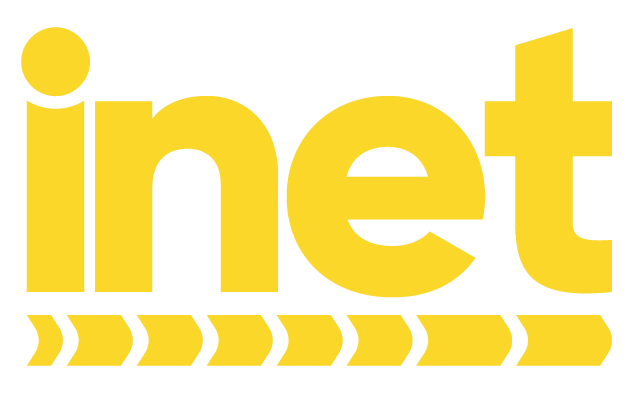







.png?width=100&height=100&name=fi_2951105%20(1).png)